windows10 中文,图文详解Win10怎么设置中文语言
- 2018-01-13 10:06:04 分类:win10
为了获得更好的体验,一些用户会去尝试新的Win10系统,但是怎么还在显示为英文语言呢?我们都知道这个中文系统语言并不是安装了就马上生效的,那么该怎么去操作win10系统设置中文语言呢?为此,小编就来跟大家带来了Win10设置中文语言的操作方法。
在win10推出时,听到不少关于微软的win10系统用起来很顺畅,如何如何的好,而一些用户在国外买的win10笔记本是英文版的,但却看不懂英文,怎么办呢?该怎么去设置中文语言呢?为此,小编就整理了篇设置win10系统中文语言的操作图文解说。
Win10怎么设置中文语言
打开【开始菜单】进入【Settings】

win10示例1
选择左下方的【Time and language】
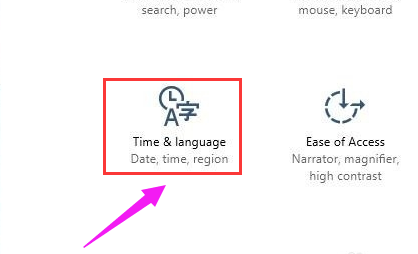
设置中文语言示例2
选择【Region and language】
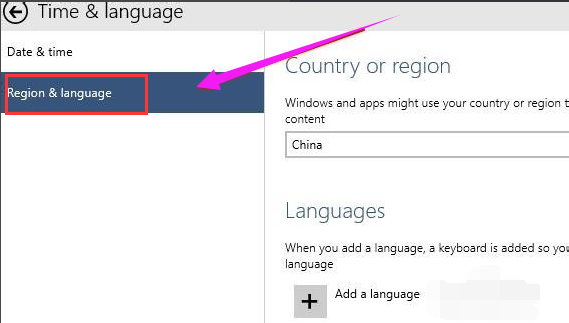
win10示例3
点击【Add a language】下载中文语言包(如果已有中文语言包,直接打开语言包即可。)

中文示例4
选择中文语言包并下载
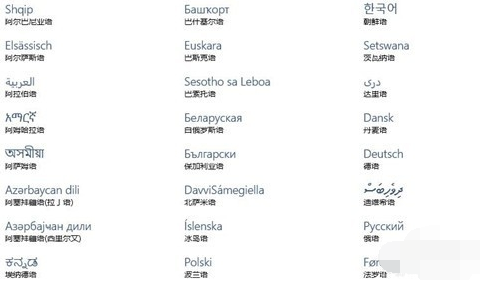
中文示例5
选择中文语言包点击【Set as primary】
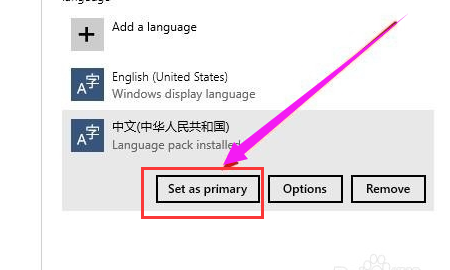
设置中文语言示例6
重启电脑
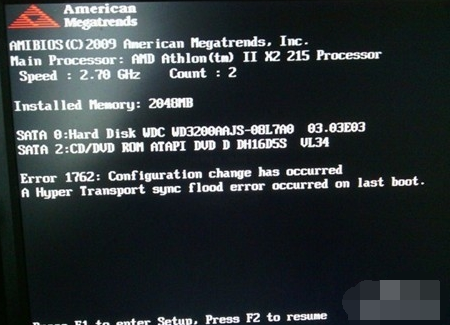
win10示例7
系统语言修改成功,已显示成中文。
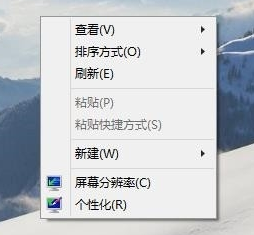
win10示例8
以上就是置win10系统中文语言的操作了。